图像编辑窗口中间窗口是图像窗口,它是Photoshop的主要工作区,用于显示图像文件。图像窗口带有自己的标题栏,提供了打开文件的基本信息,如文件名、缩放比例、颜色模式等。如同时打开两副图像,可通过单击图像窗口进行切换。图像窗口切换可使用Ctrl+Tab。
状态栏:主窗口底部是状态栏,由三部分组成。文本行说明当前所选工具和所进行操作 的功能与作用等信息。
缩放栏显示当前图像窗口的显示比例,用户也可在此窗口中输入数值后按回车来改变显示比例。
预览框单击右边的黑色三角按扭,打开弹出菜单,选择任一命令,相应的信息就会在预览框中显示。
工具箱工具箱中的工具可用来选择、绘画、编辑以及查看图像。拖动工具箱的标题栏,可移动工具箱;单击可选中工具或移动光标到该工具上,属性栏会显示该工具的属性。有些工具的右下角有一个小三角形符号,这表示在工具位置上存在一个工具组,其中包括若干个相关工具。
控制面板共有14个面板,可通过“窗口/显示”来显示面板。
按Tab键,自动隐藏命令面板,属性栏和工具箱,再次按键,显示以上组件。
按Shift+Tab,隐藏控制面板,保留工具箱。
绘图模式使用形状或钢笔工具时,可以使用三种不同的模式进行绘制。在选定形状或钢笔工具时,可通过选择选项栏中的图标来选取一种模式。
形状图层
在单独的图层中创建形状。可以使用形状工具或钢笔工具来创建形状图层。因为可以方便地移动、对齐、分布形状图层以及调整其大小,所以形状图层非常适于为Web页创建图形。可以选择在一个图层上绘制多个形状。形状图层包含定义形状颜色的填充图层以及定义形状轮廓的链接矢量蒙版。形状轮廓是路径,它出现在“路径”面板中。
路径
在当前图层中绘制一个工作路径,随后可使用它来创建选区、创建矢量蒙版,或者使用颜色填充和描边以创建栅格图形(与使用绘画工具非常类似)。除非存储工作路径,否则它是一个临时路径。路径出现在“路径”面板中。
填充像素
直接在图层上绘制,与绘画工具的功能非常类似。在此模式中工作时,创建的是栅格图像,而不是矢量图形。可以像处理任何栅格图像一样来处理绘制的形状。在此模式中只能使用形状工具。
档案格式PSDPhotoshop默认保存的文件格式,可以保留所有有图层、色版、通道、蒙版、路径、未栅格化文字以及图层样式等,但无法保存文件的操作历史记录。Adobe其他软件产品,例如Premiere、Indesign、Illustrator等可以直接导入PSD文件。
PSB最高可保存长度和宽度不超过300 000像素的图像文件,此格式用于文件大小超过2 Giga Bytes的文件,但只能在新版Photoshop中打开,其他软件以及旧版Photoshop不支持。
PDD
此格式只用来支持Photo Deluxe的功能。Photo Deluxe现已停止开发。
RAW:Photoshop RAW具Alpha通道的RGB、CMYK、和灰度模式,以及没有Alpha通道的Lab、多通道、索引和双色调模式。
BMPBMP是Windows操作系统专有的图像格式,用于保存位图文件,最高可处理24位图像,支持位图、灰度、索引和RGB模式,但不支持Alpha通道。
GIFGIF格式因其采用LZW无损压缩方式并且支持透明背景和动画,被广泛运用于网络中。
EPSEPS是用于Postscript打印机上输出图像的文件格式,大多数图像处理软件都支持该格式。EPS格式能同时包含位图图像和矢量图形,并支持位图、灰度、索引、Lab、双色调、RGB以及CMYK。
PDF便携文档格式PDF支持索引、灰度、位图、RGB、CMYK以及Lab模式。具有文档搜索和导航功能,同样支持位图和矢量。
PNGPNG作为GIF的替代品,可以无损压缩图像,并最高支持244位图像并产生无锯齿状的透明度。但一些旧版浏览器(例如:IE5)不支持PNG格式。
TIFFTIFF作为通用文件格式,绝大多数绘画软件、图像编辑软件以及排版软件都支持该格式,并且扫描仪也支持导出该格式的文件。
JPEGJPEG和JPG一样是一种采用有损压缩方式的文件格式,JPEG支持位图、索引、灰度和RGB模式,但不支持Alpha通道。
文件大小像素总量=宽度X高度(以像数点计算)
文件大小=像素总量X单位像素大小(byte)
单位像素大小计算:最常用的RGB模式中1个像素点等于3个byte,CMYK模式1个像素等于4个byte,而灰阶模式和点阵模式一个
像素点是1个byte。
打印尺寸=像素总量/设定分辨率(dpi)
色彩设定形像颜色
HEX格式
RGB格式
浅粉红
#FFB6C1
255,182,193
粉红
#FFC0CB
255,192,203
猩红/深红
#DC143C
220,20,60
淡紫红
#FFF0F5
255,240,245
弱紫罗兰红
#DB7093
219,112,147
热情的粉红
#FF69B4
255,105,180
深粉红
#FF1493
255,20,147
中紫罗兰红
#C71585
199,21,133
兰花紫
#DA70D6
218,112,214
蓟
#D8BFD8
216,191,216
李子紫
#DDA0DD
221,160,221
紫罗兰
#EE82EE
238,130,238
洋红/玫瑰红
#FF00FF
255,0,255
灯笼海棠/紫红
#FF00FF
255,0,255
深洋红
#8B008B
139,0,139
紫色
#800080
128,0,128
中兰花紫
#BA55D3
186,85,211
暗紫罗兰
#9400D3
148,0,211
暗兰花紫
#9932CC
153,50,204
靛青/紫兰色
#4B0082
75,0,130
蓝紫罗兰
#8A2BE2
138,43,226
中紫色
#9370DB
147,112,219
中板岩蓝
#7B68EE
123,104,238
板岩蓝
#6A5ACD
106,90,205
暗板岩蓝
#483D8B
72,61,139
熏衣草淡紫
#E6E6FA
230,230,250
幽灵白
#F8F8FF
248,248,255
纯蓝
#0000FF
0,0,255
中蓝色
#0000CD
0,0,205
午夜蓝
#191970
25,25,112
暗蓝色
#00008B
0,0,139
海军蓝
#000080
0,0,128
皇家蓝/宝蓝
#4169E1
65,105,225
矢车菊蓝
#6495ED
100,149,237
亮钢蓝
#B0C4DE
176,196,222
亮石板灰
#778899
119,136,153
石板灰
#708090
112,128,144
道奇蓝
#1E90FF
30,144,255
爱丽丝蓝
#F0F8FF
240,248,255
钢蓝/铁青
#4682B4
70,130,180
亮天蓝色
#87CEFA
135,206,250
天蓝色
#87CEEB
135,206,235
深天蓝
#00BFFF
0,191,255
亮蓝
#ADD8E6
173,216,230
火药青
#B0E0E6
176,224,230
军服蓝
#5F9EA0
95,158,160
蔚蓝色
#F0FFFF
240,255,255
淡青色
#E0FFFF
224,255,255
弱绿宝石
#AFEEEE
175,238,238
青色
#00FFFF
0,255,255
水色
#00FFFF
0,255,255
暗绿宝石
#00CED1
0,206,209
暗石板灰
#2F4F4F
47,79,79
暗青色
#008B8B
0,139,139
水鸭色
#008080
0,128,128
中绿宝石
#48D1CC
72,209,204
浅海洋绿
#20B2AA
32,178,170
绿宝石
#40E0D0
64,224,208
宝石碧绿
#7FFFD4
127,255,212
中宝石碧绿
#66CDAA
102,205,170
中春绿色
#00FA9A
0,250,154
薄荷奶油
#F5FFFA
245,255,250
春绿色
#00FF7F
0,255,127
中海洋绿
#3CB371
60,179,113
海洋绿
#2E8B57
46,139,87
蜜瓜色
#F0FFF0
240,255,240
淡绿色
#90EE90
144,238,144
弱绿色
#98FB98
152,251,152
暗海洋绿
#8FBC8F
143,188,143
闪光深绿
#32CD32
50,205,50
闪光绿
#00FF00
0,255,0
森林绿
#228B22
34,139,34
纯绿
#008000
0,128,0
暗绿色
#006400
0,100,0
查特酒绿
#7FFF00
127,255,0
草坪绿
#7CFC00
124,252,0
绿黄色
#ADFF2F
173,255,47
暗橄榄绿
#556B2F
85,107,47
黄绿色
#9ACD32
154,205,50
橄榄褐色
#6B8E23
107,142,35
米色/灰棕色
#F5F5DC
245,245,220
亮菊黄
#FAFAD2
250,250,210
象牙
#FFFFF0
255,255,240
浅黄色
#FFFFE0
255,255,224
纯黄
#FFFF00
255,255,0
橄榄
#808000
128,128,0
深卡叽布
#BDB76B
189,183,107
柠檬绸
#FFFACD
255,250,205
灰菊黄
#EEE8AA
238,232,170
卡叽布
#F0E68C
240,230,140
金色
#FFD700
255,215,0
玉米丝色
#FFFC
255,248,220
金菊黄
#DAA520
218,165,32
暗金菊黄
#B8860B
184,134,11
花的白色
#FFFAF0
255,250,240
旧蕾丝
#FDF5E6
253,245,230
小麦色
#F5DEB3
245,222,179
鹿皮靴
#FFE4B5
255,228,181
橙色
#FFA500
255,165,0
番木瓜
#FFEFD5
255,239,213
发白的杏仁色
#FFEBCD
255,235,205
土著白
#FFDEAD
255,222,173
古董白
#FAEBD7
250,235,215
茶色
#D2B48C
210,180,140
硬木色
#DEB887
222,184,135
陶坯黄
#FFE4C4
255,228,196
深橙色
#FF8C00
255,140,0
亚麻布
#FAF0E6
250,240,230
秘鲁
#CD853F
205,133,63
桃肉色
#FFDAB9
255,218,185
沙棕色
#F4A460
244,164,96
巧克力
#D2691E
210,105,30
马鞍棕色
#8B4513
139,69,19
海贝壳
#FFF5EE
255,245,238
黄土赭色
#A0522D
160,82,45
浅鲑鱼肉色
#FFA07A
255,160,122
珊瑚
#FF7F50
255,127,80
橙红色
#FF4500
255,69,0
深鲜肉/鲑鱼色
#E9967A
233,150,122
番茄红
#FF6347
255,99,71
Adobe Photoshop快捷键
PS快捷键是Photoshop为了提高绘图速度定义的快捷方式,它用一个或几个简单的字母来代替常用的命令。
多种工具共用一个快捷键的可同时按【Shift】加此快捷键选取;查看键盘所有快捷键:【Ctrl】+【Alt】+【Shift】+【K】。
工具使用快捷键矩形、椭圆选框工具:【M】
套索、多边形套索、磁性套索:【L】
橡皮擦工具:【E】
裁剪工具:【C】
仿制图章、图案图章:【S】
画笔修复工具、修补工具:【J】
添加锚点工具:【+】
移动工具:【V】
历史记录画笔工具:【Y】
模糊、锐化、涂抹工具:【R】
删除锚点工具:【-】
魔棒工具:【W】
铅笔、直线工具:【N】
减淡、加深、海绵工具:【O】
直接选取工具:【A】
画笔工具:【B】
吸管、颜色取样器:【I】
钢笔、自由钢笔、磁性钢笔:【P】
油漆桶工具:【K】
度量工具:【U】
默认前景色和背景色:【D】
文字、直排文字、直排文字蒙板:【T】
使用抓手工具【空格】
抓手工具:【H】
切换前景色和背景色:【X】
径向渐变、度渐变、菱形渐变:【G】
工具选项面板:【tab】
缩放工具:【Z】
临时使用移动工具:【Ctrl】
切换标准模式和快速蒙板模式:【Q】
选择第一个画笔 :【[】
临时使用吸色工具:【Alt】
带菜单栏全屏模式、全屏模式 :【F】
选择后一个画笔 :【]】
输入工具选项【0】至【9】
移动图层至下一层:【Ctrl】+【[】
移动图层至上一层:【Ctrl】+【]】
循环选择画笔 :【[】或【]】
图层置顶:【Ctrl】+【Shift】+【]】
文件操作使用快捷键新建图形文件: 【Ctrl】+【N】默认设置创建新文件 :【Ctrl】+【Alt】+【N】
打开已有的图像: 【Ctrl】+【O】打开为:【Ctrl】+【Alt】+【O】
新建图层:【Ctrl】+【Shift】+【N】另存为 :【Ctrl】+【Shift】+【S】
关闭当前图像 :【Ctrl】+【W】显示的“预置”对话框 :【Alt】+【Ctrl】+【K】
存储副本 :【Ctrl】+【Alt】+【S】保存当前图像 :【Ctrl】+【S】
应用当前所选效果并使参数可调 :【A】页面设置【Ctrl】+【Shift】+【P】
打开预置对话框 :【Ctrl】+【K】设置透明区域与色域 :【Ctrl】+【4】
设置“常规”选项: 【Ctrl】+【1】设置参考线与网格 :【Ctrl】+【6】
打印 :【Ctrl】+【P】设置存储文件:【Ctrl】+【2】
设置显示和光标 :【Ctrl】+【3】斜面和浮雕效果:【Ctrl】+【5】
内发光效果 :【Ctrl】+【4】外发光效果: 【Ctrl】+【3】
设置单位与标尺 :【Ctrl】+【5】通道选择【ctrl+1.2.3.4】
图像调整使用快捷键自由变换:【ctrl】+【T】再次变换:【Ctrl】+【Shift】+【Alt】+【T】
图像大小:【Ctrl】+【Alt】+【I】色阶:【Ctrl】+【L】
画布大小:【Ctrl】+【Alt】+【C】色相/饱和度:【Ctrl】+【U】
曲线:【Ctrl】+【M】黑白:【Alt】+【Shift】+【Ctrl】+【B】
去色:【Shift】+【Ctrl】+【U】反相:【Ctrl】+【I】
色彩平衡:【Ctrl】+【B】
编辑文字使用快捷键移动图像的文字:【Ctrl】 + 选中文字选择文字时显示/隐藏:【Ctrl】 + 【H】
选择从插入点到鼠标点的文字:【向上键】+ 点击鼠标使用/不使用下划线: 【向上键】+ 【Ctrl】 +【 U】
使用/不使用中间线:【向上键】+ 【Ctrl】 +【 /】使用/不使用大写英文:【向上键】+【 Ctrl】 +【 K】
使用/不使用Caps:【向上键】+【Ctrl】 +【 H】
图层操作使用快捷键正常 :【Shift】+【Alt】+【N】正片叠底: 【Shift】+【Alt】+【M】
循环选择混合模式 :【Shift】+【-】或【+】溶解 :【Shift】+【Alt】+【I】
颜色减淡 :【Shift】+【Alt】+【D】阈值(位图模式):【Shift】+【Alt】+【L】
背后 :【Shift】+【Alt】+【Q】颜色加深 :【Shift】+【Alt】+【B】
强行关闭当前话框:【Ctrl】+【Alt】+【W】清除 :【Shift】+【Alt】+【R】
饱和度: 【Shift】+【Alt】+【T】无限返回上一步:【Ctrl】+【Alt】+【Z】
屏幕: 【Shift】+【Alt】+【S】重新选择:【Ctrl】+【Shift】+【D】
修改字距:【Alt】+【←/→】叠加: 【Shift】+【Alt】+【O】
变亮:【Shift】+【Alt】+【G】修改行距:【Alt】+【↑/↓】
柔光: 【Shift】+【Alt】+【F】差值: 【Shift】+【Alt】+【E】
粘贴:【Ctrl】+【Alt】+【V】强光:【Shift】+【Alt】+【H】
排除:【Shift】+【Alt】+【X】全部选取:【Ctrl】+【A】
变暗: 【Shift】+【Alt】+【K】色相: 【Shift】+【Alt】+【U】
路径变选区 数字键盘的:【Enter】变亮:【Shift】+【Alt】+【G】
颜色: 【Shift】+【Alt】+【C】羽化选择:【Ctrl】+【Alt】+【D】
光度: 【Shift】+【Alt】+【Y】复制当前图层:【Ctrl】+【J】
载入选区: 【Ctrl】+点按图层、路径取消选择:【Ctrl】+【D】
反向选择:【Ctrl】+【Shift】+【I】
 相关文章
相关文章

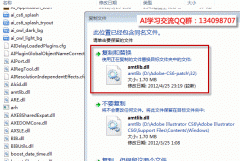
 精彩导读
精彩导读 热门资讯
热门资讯 关注我们
关注我们
